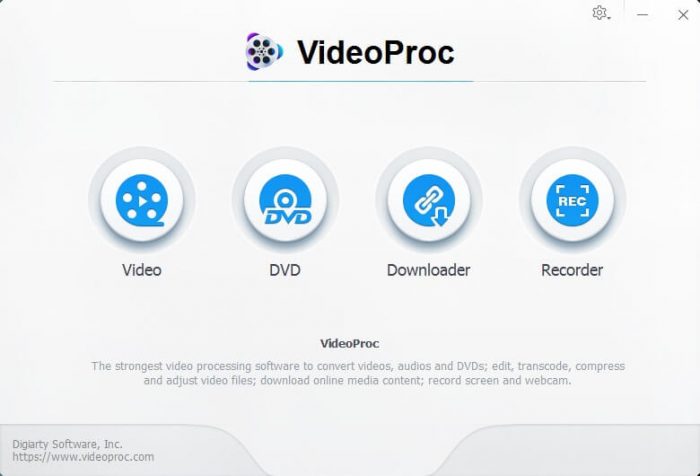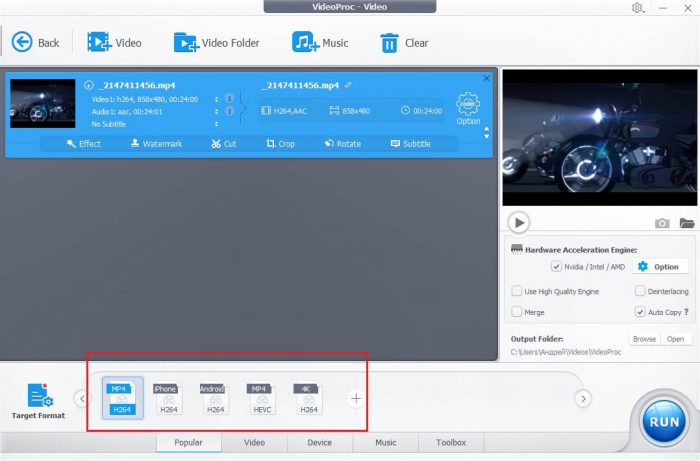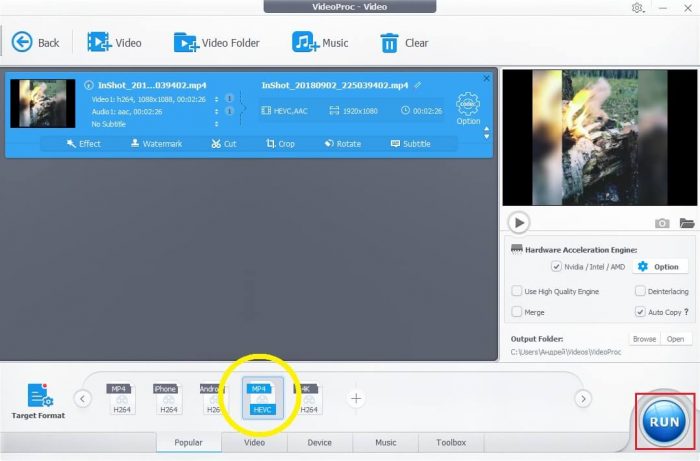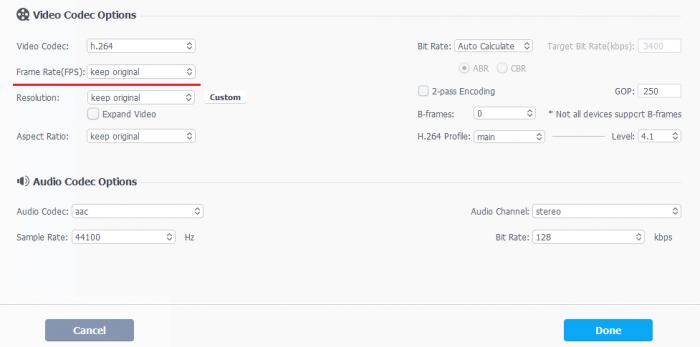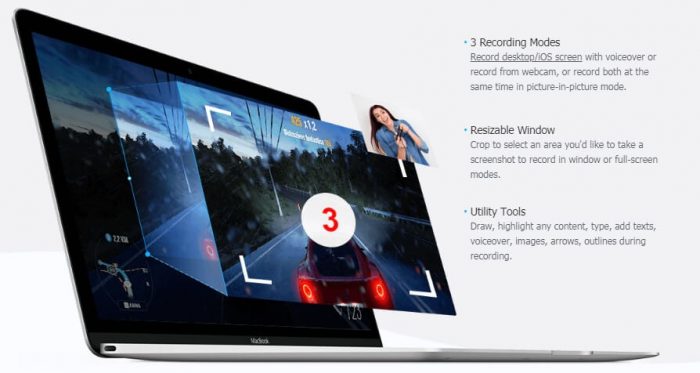Для редактирования, конвертации и обработки видео необходим инструмент с современным функционалом, способный решать проблемы редактирования. Под эту категорию попадает программа VideoProc – iPhone Video Converter, способная работать с любыми форматами видеороликов.
Конкурс на получение VideoProc и iPhone XS Max
На данный момент идет конкурс на получение бесплатно программы VideoProc и iPhone XS Max. Условия конкурса очень просты, вам нужно посетить страницу https://www.videoproc.com/iphone-video-processing/iphone-video-converter.htm и в поле ввести E-Mail адрес.
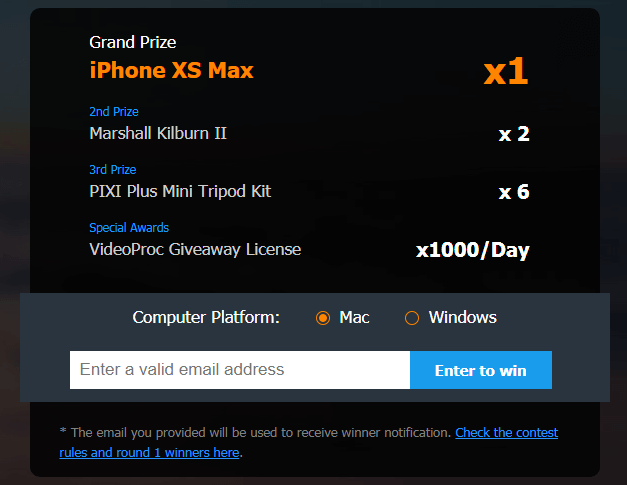
Таким образом, вы получите один балл и у вас появляется шанс выиграть. Чтоб вероятность выигрыша выросла еще больше на этой же странице появятся пункты, которые нужно выполнить:
- Загрузить и установить VideoProc, а потом в поле ввести ключ продукта, если имеется.
- Поделится в социальных сетях Twitter или Facebook.
- Посетить официальный сайт https://www.videoproc.com/.
- Подписаться на страницы в Twitter или Facebook.
Зачем нужен конвертер VideoProc
Программное обеспечение предназначено для Mac и Windows. С помощью него можно редактировать видео, которые были сняты на iPhone, GoPro, DGI, Android и любую камеру, снимающую вплоть до разрешения 4К.
Данный продукт для iPhone и других устройств имеет много полезных функций:
- Обрезка видео и уменьшение размера видео 4К.
- Конвертирование в разнообразное количество форматов, например, MKV, AVI, MOW, WMV, FLV и другие.
- Поддержка аппаратного ускорения 3-го уровня и графических процессоров от Intel, AMD и NVIDIA.
- Добавление текста и эффектов на видео.
- Возможность стабилизировать видео, снятое на iPhone или GoPro.
- Удаление шума и эффекта рыбьего глаза.
- Добавление водяного своего знака.
И многое другое.
Решение проблемы, когда не удается воспроизвести видео на iPhone
Сейчас на iPhone и Android устройствах камеры способны снимать видео в высоком разрешении. Например, уже давно существуют камеры с функцией 4К 60 fps и 720 в 240 fps. Такие возможности есть на iPhone 8 и X. Бывают сложности при воспроизведении таких видео на HDTV, Mac или Компьютере с Windows. Видео может отказаться загружаться на ПК, либо попросту не запускается.
Так же возникают сложности при воспроизведения на iPhone видео с других типов камер, например, GoPro. Что же поможет решить эти проблемы?
Как вы уже поняли, VideoProc способен исправить эти недостатки. После установки и запуска вы выбираете видео, которое нужно преобразовать и выбираете формат, подходящий для вашего устройства.
Почему не удается отредактировать видео iPhone HEVC
Иногда возникают случае, что записанные на iPhone видео, например, в формате MOV отказываются воспроизводятся на Mac, В MacOS, как известно есть программы QuickTime и Photos, где при открытии файла отображается сообщение «Неподдерживаемый формат». На Windows может возникнуть аналогичная проблема.
Дело в том, что HEVC – это новый формат и не все устройства и системы его поддерживают. К счастью VideoProc способен сделать формат iPhone HEVC полностью поддерживаемым на любых устройствах.
- Откройте программы VideoProc и выберите раздел «Video».
- Перенесите ролик iPhone MOV в окно программы, он автоматически определится.
- Внизу находится панель инструментов с доступными форматами. Например, видео можно конвертировать в MP4.
- Для конвертации нажмите кнопку «Run».
Теперь несовместимый ролик может быть воспроизведён на любых устройствах.
Видео iPhone не будет импортировано в Premiere Pro/iMovie/FCPX
Чтобы отредактировать свое видео с iPhone, многие пользователи используют в качестве видеоредактора Premiere Pro, Lightworks, iMovie, Final Cut Pro, Lightroom и другие. В видеозаписи используется переменная частота кадров (VFR) для динамического изменения объекта съемки в реальном времени. Многие плееры могут обрабатывать VFR, но при редактировании видео с iPhone убедитесь, что редактор поддерживает источник VFR.
Последние версии видеоредакторов, например, Final Cut Pro X и Premiere Pro CC 2018 12.0.1. поддерживают VFR, но многие другие до сих пор не поддерживают. Вы можете легко конвертировать iPhone VFR в CFR.
- Откройте видеоролик в программе VideoProc, как мы делали это выше.
- Укажите формат, который будет выходным и наведите на него мышкой и нажмите на значок шестерёнки, чтобы перейти в параметры.
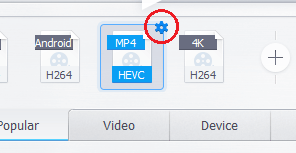
- Далее в пункте «Frame Rate (FPS)» указываем частоту кадров.
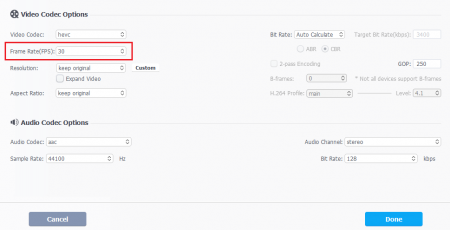
- Нажимаем «Done».
- Справа снимаем галочку с пункта «Auto Copy».
- Нажимаем кнопку «Run».
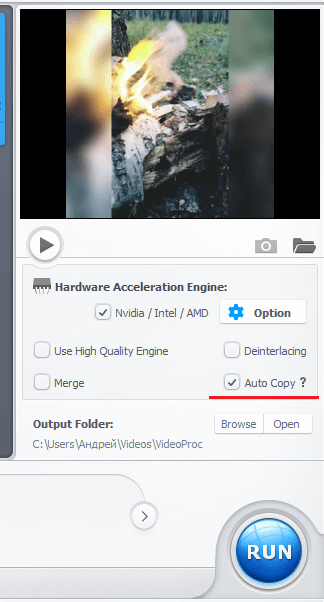
Неправильное воспроизведение видео IPhone в VLC
Видеоконвертер VideoProc исправит ошибки, связанные с воспроизведением в некоторых плеерах.
В основном, видео с iPhone отображается вверх ногами на видеоплеерах VLC и MPlayer. Иногда они отображаются в неправильно на телевизорах или такими же загружаются на YouTube и Facebook, хотя на телефоне или компьютере они выглядят нормально.
Это связано с тем, что пользователи могут использовать кнопки увеличения/уменьшения громкости для записи видео, что приводит к неправильной ориентации ролика. Но датчики движения Apple повернут видео, чтобы они выглядели правильно. Некоторые плееры и конвертеры не могут определить правильное направление импортированных видео с iPhone и, таким образом, приводят к переворачиванию или переворачиванию.
Обработка видео iPhone с VideoProc обычно дает правильную ориентацию видео. Если нет, вы можете вращать видео iPhone без перекодирования. В противном случае действует следующим образом:
- Импортируйте видео в окно программы, отображаемое вверх ногами.
- Внизу выберите опцию «Toolbox».
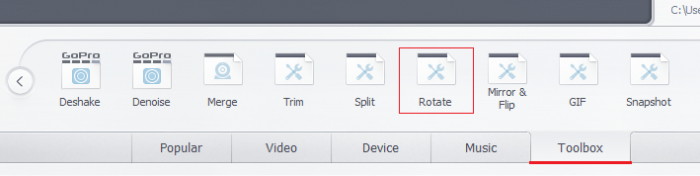
- Нажмите дважды по пункту «Rotate», чтобы перевернуть видео в нужное положение.
- Нажимаем кнопку «Run».
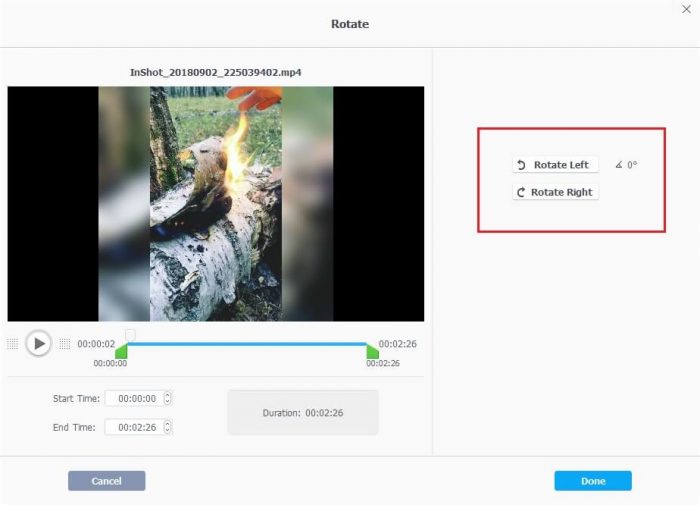
Невозможно воспроизвести видео с дрона, GoPro на iPhone
Видео со спортивных камер, дронов и видеокамер 4K DSLR представляет собой смесь необычных типов видео, высоких разрешений, битрейта и частоты кадров, что вызывает проблемы при воспроизведении видео на iPhone и iPad. Например, видео GoPro и DJI часто записываются в формате 4K / 2.7K со скоростью 60 кадров в секунду или в замедленном режиме 2.7K / 1080P со скоростью 120 кадров в секунду, 240 кадров в секунду и т. д.
С одной стороны, эти приводит к чрезвычайно большому размеру файла, чем iPhone поддерживает и требуется больше места. Видео с более высоким разрешением потребляет гораздо больше ресурсов, таких как процессор, графическая память и оперативная память, чем видео, снятое в более низком разрешении. Следовательно, при воспроизведении этих видеофайлов некоторые iPhone будут отставать и заикаться.
В настоящее время ни Android, ни iPhone не поддерживают воспроизведение видео 4K 4: 3, снятых с помощью GoPro. Если вы хотите их воспроизводить, вам нужно использовать QuikStories, чтобы уменьшить его. Хотя записи с камер 4K DSLR всегда сохраняются в таких форматах, как R3D, MXF, ProRes, AW1, XAVC, AVCHD, AVI, MP4 и других, которые iPhone не принимает. Независимо от сложности настроек видео, вы можете конвертировать неподдерживаемые видео на iPhone с помощью VideoProc, который предназначен для видео 4K UHD с безупречной поддержкой входных кодеков.
- Запускаем VideoProc и импортируем видео с GoPro или другого устройства.
- Проверьте поддержку видео форматов, расположенных внизу. Если таких нет, то преобразуйте в H.264 или H.265.
- GoPro 1080P 120fps не будет воспроизводиться плавно на iPhone, самая высокая частота воспроизведения составляет 60 кадров в секунду. Нажмите кнопку «Option» со значком шестеренки, чтобы войти на страницу настроек видео. Найдите раскрывающееся меню «Frame Rate» и выберите для iPhone приемлемую частоту кадров.
- Нажимаем кнопку «Run».
Видео не имеет картинки или звука
Иногда при воспроизведении видео с iPhone MOV пользователи могут слышать звук, но не могут видеть изображение.
Эта проблема возникает на VLC, QuickTime и Windows Media Player. Хотя в некоторых редких случаях есть видео, но нет звука. Так или иначе, эта проблема в основном вызвана 3 причинами:
- неподдерживаемый видеокодек;
- поврежденный файл;
- проблемное аппаратное декодирование.
В этом случае вы можете загрузить и установить кодек или конвертировать видео iPhone MOV с помощью аппаратного ускорения уровня 3 от VideoProc.
- Импортируйте видео с iPhone и выберите формат H264.
- Нажмите кнопку «Run».
В отличие от аппаратного декодирования в проигрывателе VLC, которое вызывает ошибку «аудио без видео», аппаратное ускорение уровня 3 – это уникальная и очень зрелая технология VideoProc. Она в 5 раз быстрее обрабатывает видео iPhone, без потери данных.
Как VideoProc помогает конвертировать видео для iPhone
VideoProc – это универсальный инструмент для обработки видео 4K, работающий на ускорении GPU. Он помогает пользователям легко конвертировать видео и аудио форматы без потери качества, а также предлагает удобное редактирование видео, сжатие, загрузку, функции записи.
Высококачественный высокоскоростной медиаконвертер
- Преобразование видео: охватывающее 370 входных кодеков и 420+ выходных форматов, безупречный видео конвертер с поддержкой 4K отвечает всем простым и сложным потребностям перекодирования, например, H264 к H265 (HEVC), MKV к iPhone / MP4, AVI к YouTube, 3D в 2D.
- Аудио конвертер: работа с аудио никогда не бывает слишком хлопотной с VideoProc. Вы можете конвертировать аудио между форматами MP3, AMR, WAV, OGG, FLAC, iPhone Ringtone и т. д., С кристально чистым 5.1-канальным объемным звуком Dolby Digital, извлекать аудио из видео и быстро копировать битовое аудио из источника в AAC, AC3, MP3, DTS, DTS-HD без потери качества.
- Самое быстрое преобразование DVD: возможность конвертировать DVD-диски любого объема, образы дисков CDR ISO и папки DVD в широко используемый MP4 за 5 минут, в сильно сжатые HEVC, (многодорожечные) MKV и различные форматы воспроизведения на iPhone, iPad, Android , HDTV, Mac, PSP, Xbox, VLC и т.д . Копировать DVD в соотношении 1: 1 с оригинальным качеством. Поддерживаются как домашние DVD, так и коммерческие DVD с защитой от копирования.
Встроенный Media Downloader Engine
Легко загружайте онлайн-видео, музыку, плейлисты и каналы с более 1000 сайтов UGC, таких как YouTube, Facebook, Dailymotion, Twitch и SoundCloud.
- Конвертация загруженного видео.
- Запись прямых трансляции.
- Пакетная загрузка видео, включая ваш плейлист YouTube Watch Later.
- Поиск подходящих текстов субтитров для фильмов и сериалов.
- Прокси-сервер для загрузки и прослушивания мультимедийного содержимого в любом месте.
Запись видео с экрана
VideoProc – это удобный инструмент для записи геймплея, презентаций, вебинаров, звонков через Skype, потокового видео, создания видеоблогов, скринкастов, обзоров программного обеспечения и видеоинструкций.
Доступно 3 режима:
- Запись экрана рабочего стола/iOS с наложением голоса или записью с веб-камеры или одновременная запись в режиме «картинка в картинке».
- Обрезка – окна с изменяемыми размерами для выбора область, которую вы хотите использовать для записи в оконном или полноэкранном режимах.
- Инструменты – нарисуйте, выделите любой контент, введите, добавьте тексты, голос за кадром, изображения, стрелки, контуры во время записи.
Удачи в конкурсе и редактировании своих видеороликов.
Другие материалы по теме:
- MacX MediaTrans – обзор файлового менеджера iPhone, iPad и Mac
- MacX DVD Ripper Pro – копирование и конвертация DVD-дисков